휴대폰 또는 PC에서 줌 프로필 사진을 제거하는 방법

Zoom 프로필 사진을 제거하는 방법과 그 과정에서 발생할 수 있는 문제를 해결하는 방법을 알아보세요. 간단한 단계로 프로필 사진을 클리어하세요.

보안 폴더는 앱을 숨기 거나 Samsung Galaxy 휴대폰에서 동일한 앱의 두 인스턴스를 사용하기에 좋은 장소입니다 . 하지만 보안 폴더에 앱을 어떻게 추가하나요? 또한 일단 추가되면 제거하는 방법은 무엇입니까? 여기서 답을 찾을 수 있습니다. 삼성 휴대폰의 보안 폴더에 앱을 추가하거나 제거하는 방법을 알아보세요.

또한 삼성 기기의 보안 폴더에 앱을 추가하거나 제거할 때 어떤 일이 발생하는지 다루었습니다. 또한 보안 폴더의 앱을 홈 화면에 추가하는 방법도 알아봅니다. 의 시작하자.
1단계 : 휴대폰에서 보안 폴더를 엽니다.
팁: 보안 폴더 열기 가이드를 확인하세요 .
2단계: 보안 폴더 비밀번호 또는 PIN을 입력하여 로그인하세요.
3단계: 상단의 (+) 추가 아이콘을 탭하세요.
4단계 : 이제 기존 앱을 보안 폴더에 추가하거나 Google Play 스토어 또는 Galaxy Store에서 새 앱을 설치하세요.
5단계 : 기존 앱을 보안 폴더에 넣으려면 목록에서 앱 아이콘을 탭하고 추가 버튼을 누릅니다. 앱이 보안 폴더에 표시됩니다.

또는 새로운 앱을 다운로드하려면 'Play 스토어에서 다운로드' 또는 'Galaxy 스토어에서 다운로드'를 탭하세요. Google 또는 Samsung 계정으로 다시 로그인해야 합니다. 그런 다음 앱을 검색하고 설치 버튼을 누릅니다.
일단 설치되면 앱은 보안 폴더 자체에서 설치되었기 때문에 보안 폴더에만 표시되고 외부에는 표시되지 않습니다.
보안 폴더에 앱을 추가하면 다음과 같은 일이 발생합니다.
휴대폰에 이미 설치된 앱을 보안 폴더에 추가하면 해당 앱의 두 번째 복사본이 보안 폴더 내에 생성됩니다. 이 앱은 이전 앱과 완전히 다르며 독립적입니다. 원래 앱은 여전히 홈 화면에 있습니다. 보안 폴더에 있는 복사본입니다.
두 복사본을 모두 보관하거나 원래 앱을 보안 폴더로 옮긴 후 홈 화면에서 제거할 수 있습니다. 그러면 앱은 원본 폴더에 아무런 흔적도 없이 보안 폴더에 숨겨진 상태로 유지됩니다.
원본 앱의 데이터는 보안 폴더로 이동되지 않습니다. 보안폴더에 로그인 후 앱을 처음부터 다시 설정하셔야 합니다. 기본적으로 각 앱에는 별도의 로그인 세부정보가 있습니다. 따라서 보안 폴더는 하나의 전화기에서 동일한 앱의 두 계정을 사용할 수 있는 대체 방법을 제공합니다.
기본적으로 보안 폴더 외부에 있을 때는 보안 폴더에 추가한 앱으로부터 알림을 받지 않습니다. 그러나 보안 폴더 내에 있을 때 해당 정보를 받게 됩니다. 하지만 매번 알림을 받으려면 동작을 변경할 수 있습니다.
1단계: 보안 폴더를 열고 점 3개 아이콘을 누른 다음 설정을 누릅니다.
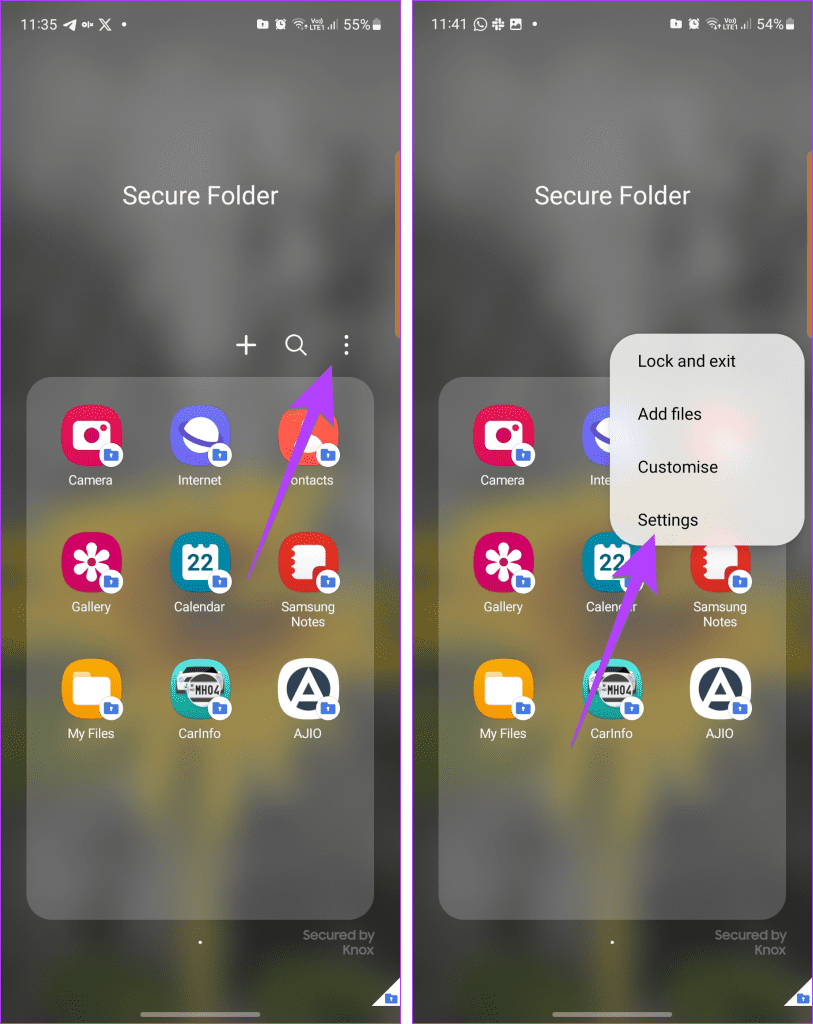
2단계: 알림 및 데이터로 이동합니다. 콘텐츠 표시 토글을 켭니다.

앱을 보안 폴더로 이동한 후에는 보안 폴더에서만 권한, 알림 등의 설정에 접근할 수 있습니다.
1단계: 보안 폴더를 열고 상단에 있는 점 3개 아이콘을 탭하세요. 설정을 선택합니다.
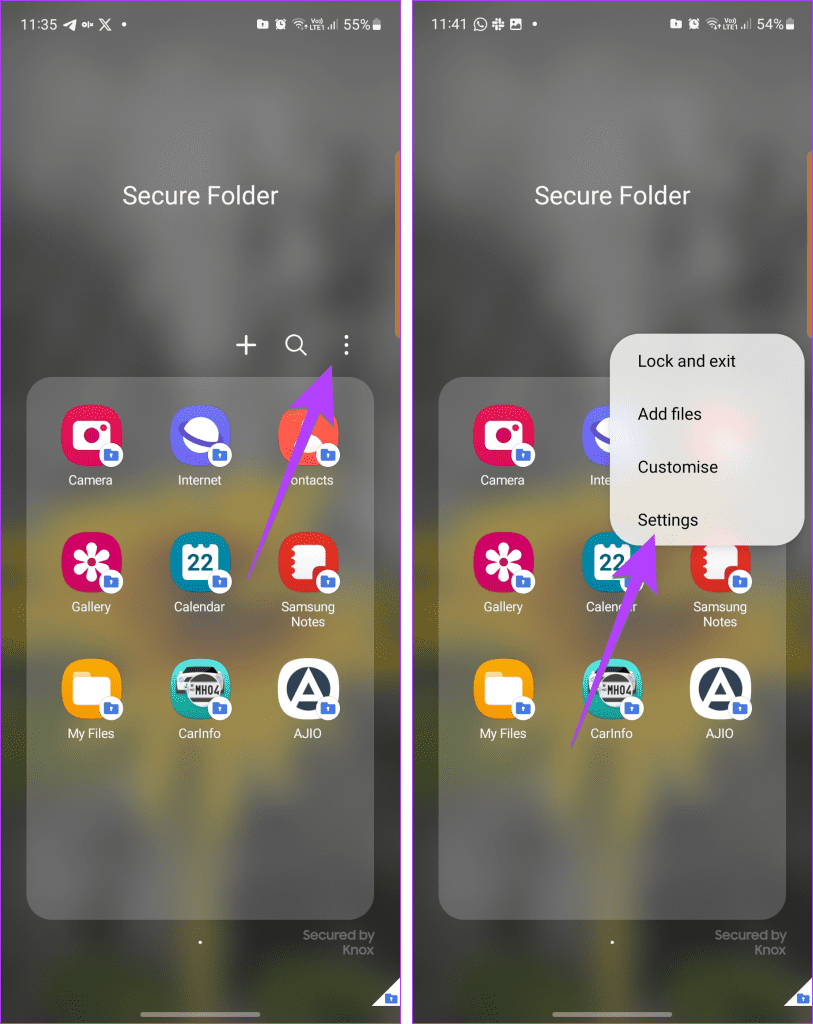
2단계: 앱을 탭하여 보안 폴더에 있는 앱 목록을 확인하세요.
3단계: 그런 다음 설정을 보거나 변경하려는 앱을 탭합니다.

도움말: Android 앱의 데이터를 삭제 하면 어떤 일이 발생하는지 알아보세요 .
앱을 보안 폴더로 이동하고 홈 화면에서 원래 앱을 삭제했다고 가정해 보겠습니다. 이제 앱을 보안 폴더에서 홈 화면으로 옮기고 싶어도 할 수 없습니다.
Play 스토어를 이용하여 홈 화면에 앱을 다시 설치해야 합니다. 그렇게 하면 보안 폴더에 앱을 유지하거나 제거할 수 있습니다.
Samsung Galaxy 휴대폰의 보안 폴더에서 앱을 완전히 삭제하려면 다음 단계를 따르세요.
1단계: Samsung Galaxy 휴대폰에서 보안 폴더를 엽니다.
2단계: 보안 폴더에서 제거하려는 앱 아이콘을 길게 누릅니다. 제거를 선택합니다.
3단계: 확인 팝업이 표시됩니다. 앱을 제거하려면 확인을 탭하세요.
참고: 갤러리, 카메라 등 사전 설치된 삼성 앱은 보안 폴더에서 제거할 수 없습니다.

보안 폴더에서 앱을 제거하면 일반 앱과 마찬가지로 모든 데이터가 삭제됩니다. 앱이 보안 폴더에서 제거됩니다. 보안폴더에 다시 추가하셔야 사용하실 수 있습니다.
하지만 원본 앱이나 해당 데이터에는 아무 일도 일어나지 않는다는 점에 유의하세요. 즉, 홈 화면에서 제거되지 않습니다.
팁: Samsung Secure Folder를 새 휴대폰으로 전송하는 방법을 알아보세요 .
보안폴더를 업무용으로 사용하시는 경우, 보안폴더로 옮겨놓은 앱을 홈 화면에 추가하시면 빠른 접속이 가능합니다. 그에 대한:
1단계: 보안 폴더를 엽니다.
2단계: 앱 아이콘을 길게 누르고 홈에 추가를 선택합니다.

보안 폴더 앱은 오른쪽 하단에 작은 파란색 배지와 함께 홈 화면에 나타납니다. 이 아이콘을 탭하면 보안 폴더 비밀번호로 로그인하라는 메시지가 표시됩니다.
팁: 앱을 홈 화면에 다시 추가하는 방법을 알아보세요 .
1. 보안 폴더에 파일을 추가하는 방법은 무엇입니까?
보안 폴더를 열고 점 3개 아이콘을 탭하세요. 파일 추가를 선택합니다. 추가하려는 파일 유형을 선택하고 추가할 파일을 선택합니다.
2. 보안 폴더를 완전히 제거하는 방법은 무엇입니까?
보안 폴더를 삭제하려면 보안 폴더를 제거해야 합니다. 이를 위해서는 설정 > 보안 및 개인 정보 보호 > 보안 폴더 > 추가 설정으로 이동하세요. 제거를 탭하세요. 보안 폴더를 제거하기 전에 파일을 보안 폴더 밖으로 이동할 것인지 묻는 메시지가 표시됩니다.
보안 유지
이것이 보안 폴더에 앱을 추가하거나 제거하는 방법입니다. 정보를 비공개로 유지하려면 Samsung Galaxy 휴대폰에서 사진과 비디오를 숨기는 방법을 알아보세요. 또한 WhatsApp에서 채팅을 숨기는 다양한 방법을 확인해 보세요 .
Zoom 프로필 사진을 제거하는 방법과 그 과정에서 발생할 수 있는 문제를 해결하는 방법을 알아보세요. 간단한 단계로 프로필 사진을 클리어하세요.
Android에서 Google TTS(텍스트 음성 변환)를 변경하는 방법을 단계별로 설명합니다. 음성, 언어, 속도, 피치 설정을 최적화하는 방법을 알아보세요.
Microsoft Teams에서 항상 사용 가능한 상태를 유지하는 방법을 알아보세요. 간단한 단계로 클라이언트와의 원활한 소통을 보장하고, 상태 변경 원리와 설정 방법을 상세히 설명합니다.
Samsung Galaxy Tab S8에서 microSD 카드를 삽입, 제거, 포맷하는 방법을 단계별로 설명합니다. 최적의 microSD 카드 추천 및 스토리지 확장 팁 포함.
슬랙 메시지 삭제 방법을 개별/대량 삭제부터 자동 삭제 설정까지 5가지 방법으로 상세 설명. 삭제 후 복구 가능성, 관리자 권한 설정 등 실무 팁과 통계 자료 포함 가이드
Microsoft Lists의 5가지 주요 기능과 템플릿 활용법을 통해 업무 효율성을 40% 이상 개선하는 방법을 단계별로 설명합니다. Teams/SharePoint 연동 팁과 전문가 추천 워크플로우 제공
트위터에서 민감한 콘텐츠를 보는 방법을 알고 싶으신가요? 이 가이드에서는 웹 및 모바일 앱에서 민감한 콘텐츠를 활성화하는 방법을 단계별로 설명합니다. 트위터 설정을 최적화하는 방법을 알아보세요!
WhatsApp 사기를 피하는 방법을 알아보세요. 최신 소셜 미디어 사기 유형과 예방 팁을 확인하여 개인 정보를 안전하게 보호하세요.
OneDrive에서 "바로 가기를 이동할 수 없음" 오류를 해결하는 방법을 알아보세요. 파일 삭제, PC 연결 해제, 앱 업데이트, 재설정 등 4가지 효과적인 해결책을 제공합니다.
Microsoft Teams 파일 업로드 문제 해결 방법을 제시합니다. Microsoft Office 365와의 연동을 통해 사용되는 Teams의 파일 공유에서 겪는 다양한 오류를 해결해보세요.








